Questa guida spiega come trovare il nome della distribuzione Linux, la versione ei dettagli del kernel da commandine. Se il tuo sistema Linux ha la modalità GUI, puoi trovare facilmente questi dettagli dalle Impostazioni di sistema. Ma in modalità CLI, è un po' difficile per i principianti scoprire tali dettagli. Nessun problema! Qui ho fornito alcuni metodi da riga di comando per trovare le informazioni sul sistema Linux. Potrebbero essercene molti, ma questi metodi funzioneranno sulla maggior parte delle distribuzioni Linux.
1. Trova il nome della distribuzione Linux, la versione
Esistono molti metodi per scoprire su quale sistema operativo è in esecuzione nel tuo VPS.
Metodo 1:
Apri il tuo Terminale ed esegui il seguente comando:
$ cat /etc/*-release
Esempio di output da Alpine Linux :
3.8.5 NAME="Alpine Linux" ID=alpine VERSION_ID=3.8.5 PRETTY_NAME="Alpine Linux v3.8" HOME_URL="http://alpinelinux.org" BUG_REPORT_URL="http://bugs.alpinelinux.org"
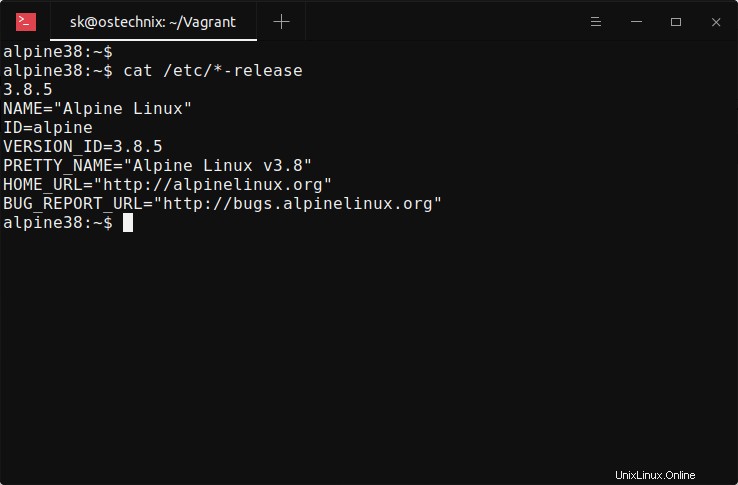
Visualizza il nome della distribuzione, la versione in Alpine Linux
Esempio di output da Arch Linux :
NAME="Arch Linux" PRETTY_NAME="Arch Linux" ID=arch BUILD_ID=rolling ANSI_COLOR="38;2;23;147;209" HOME_URL="https://www.archlinux.org/" DOCUMENTATION_URL="https://wiki.archlinux.org/" SUPPORT_URL="https://bbs.archlinux.org/" BUG_REPORT_URL="https://bugs.archlinux.org/" LOGO=archlinux
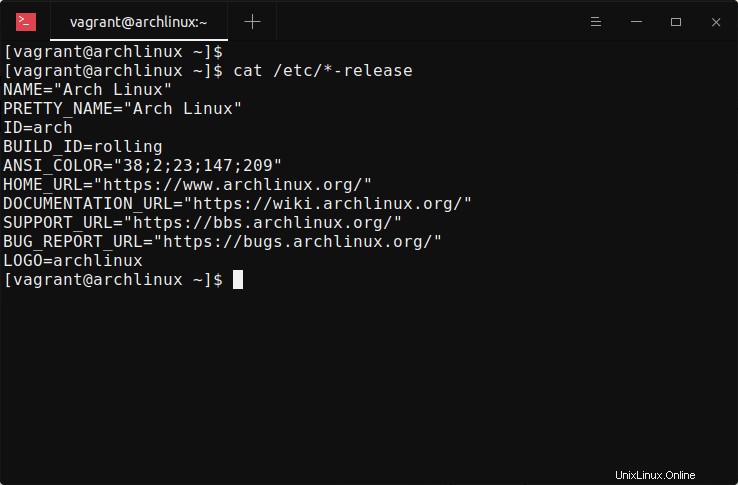
Stampa il nome della distribuzione, la versione in Arch Linux
Esempio di output da Fedora 33 :
Fedora release 33 (Thirty Three) NAME=Fedora VERSION="33 (Cloud Edition)" ID=fedora VERSION_ID=33 VERSION_CODENAME="" PLATFORM_ID="platform:f33" PRETTY_NAME="Fedora 33 (Cloud Edition)" ANSI_COLOR="0;38;2;60;110;180" LOGO=fedora-logo-icon CPE_NAME="cpe:/o:fedoraproject:fedora:33" HOME_URL="https://fedoraproject.org/" DOCUMENTATION_URL="https://docs.fedoraproject.org/en-US/fedora/f33/system-administrators-guide/" SUPPORT_URL="https://fedoraproject.org/wiki/Communicating_and_getting_help" BUG_REPORT_URL="https://bugzilla.redhat.com/" REDHAT_BUGZILLA_PRODUCT="Fedora" REDHAT_BUGZILLA_PRODUCT_VERSION=33 REDHAT_SUPPORT_PRODUCT="Fedora" REDHAT_SUPPORT_PRODUCT_VERSION=33 PRIVACY_POLICY_URL="https://fedoraproject.org/wiki/Legal:PrivacyPolicy" VARIANT="Cloud Edition" VARIANT_ID=cloud Fedora release 33 (Thirty Three) Fedora release 33 (Thirty Three)
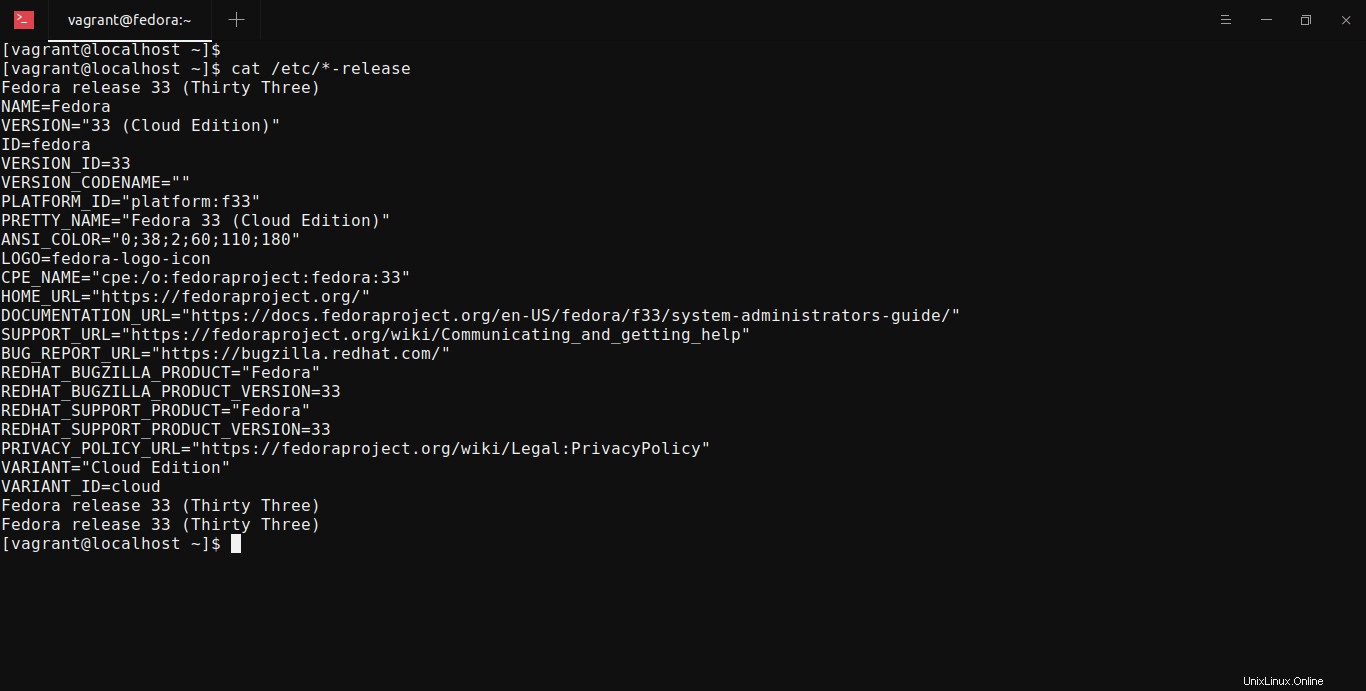
Stampa il nome della distribuzione, la versione in Fedora
Esempio di output da CentOS 7 :
CentOS Linux release 7.0.1406 (Core) NAME="CentOS Linux" VERSION="7 (Core)" ID="centos" ID_LIKE="rhel fedora" VERSION_ID="7" PRETTY_NAME="CentOS Linux 7 (Core)" ANSI_COLOR="0;31" CPE_NAME="cpe:/o:centos:centos:7" HOME_URL="https://www.centos.org/" BUG_REPORT_URL="https://bugs.centos.org/" CentOS Linux release 7.0.1406 (Core) CentOS Linux release 7.0.1406 (Core)
Esempio di output da Ubuntu 20.04:
DISTRIB_ID=Ubuntu DISTRIB_RELEASE=20.04 DISTRIB_CODENAME=focal DISTRIB_DESCRIPTION="Ubuntu 20.04.1 LTS" NAME="Ubuntu" VERSION="20.04.1 LTS (Focal Fossa)" ID=ubuntu ID_LIKE=debian PRETTY_NAME="Ubuntu 20.04.1 LTS" VERSION_ID="20.04" HOME_URL="https://www.ubuntu.com/" SUPPORT_URL="https://help.ubuntu.com/" BUG_REPORT_URL="https://bugs.launchpad.net/ubuntu/" PRIVACY_POLICY_URL="https://www.ubuntu.com/legal/terms-and-policies/privacy-policy" VERSION_CODENAME=focal UBUNTU_CODENAME=focal
Esempio di output da Ubuntu 18.04:
DISTRIB_ID=Ubuntu DISTRIB_RELEASE=18.04 DISTRIB_CODENAME=bionic DISTRIB_DESCRIPTION="Ubuntu 18.04.2 LTS" NAME="Ubuntu" VERSION="18.04.2 LTS (Bionic Beaver)" ID=ubuntu ID_LIKE=debian PRETTY_NAME="Ubuntu 18.04.2 LTS" VERSION_ID="18.04" HOME_URL="https://www.ubuntu.com/" SUPPORT_URL="https://help.ubuntu.com/" BUG_REPORT_URL="https://bugs.launchpad.net/ubuntu/" PRIVACY_POLICY_URL="https://www.ubuntu.com/legal/terms-and-policies/privacy-policy" VERSION_CODENAME=bionic UBUNTU_CODENAME=bionic
Su Linux Alpine , esegui:
$ cat /etc/alpine-release Risultato di esempio:
3.13.0Metodo 2:
Il seguente comando otterrà anche i dettagli della tua distribuzione.
$ cat /etc/issue
Esempio di output da Arch Linux :
Arch Linux \r (\l)
Esempio di output da Ubuntu 20.04 LTS :
Ubuntu 20.04.1 LTS \n \l
Su Ubuntu 18.04:
Ubuntu 18.04.2 LTS \n \l
Metodo 3:
Il seguente comando ti darà i dettagli della distribuzione in Debian e le sue varianti come Ubuntu, Linux Mint ecc.
$ lsb_release -a
Ubuntu 20.04:
No LSB modules are available. Distributor ID: Ubuntu Description: Ubuntu 20.04.1 LTS Release: 20.04 Codename: focal
Ubuntu 18.04:
No LSB modules are available. Distributor ID: Ubuntu Description: Ubuntu 18.04.2 LTS Release: 18.04 Codename: bionic
2. Trova i dettagli del kernel Linux
Metodo 1:
Per scoprire i dettagli del tuo kernel Linux, esegui il seguente comando dal tuo Terminale.
$ uname -a
Esempio di output da Arch Linux :
Linux archlinux 5.10.11-arch1-1 #1 SMP PREEMPT Wed, 27 Jan 2021 13:53:16 +0000 x86_64 GNU/Linux
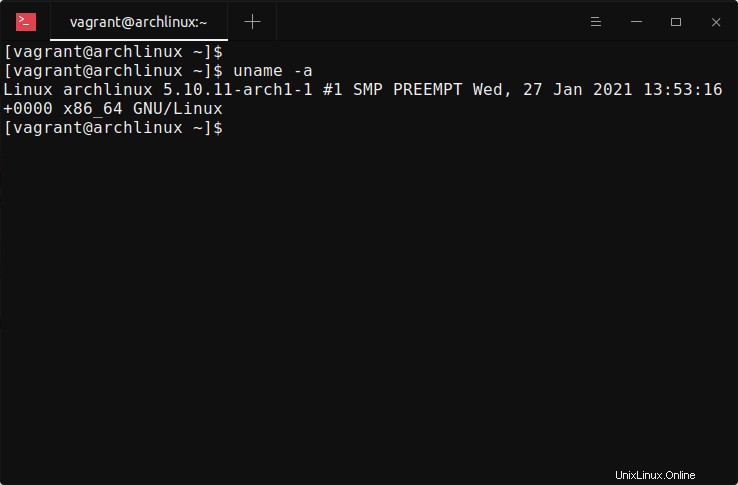
Trova i dettagli del kernel Linux in Arch Linux
Esempio di output in CentOS 7 :
Linux server.ostechnix.lan 3.10.0-123.9.3.el7.x86_64 #1 SMP Thu Nov 6 15:06:03 UTC 2014 x86_64 x86_64 x86_64 GNU/Linux
Esempio di output da Fedora 33 :
Linux localhost.localdomain 5.8.15-301.fc33.x86_64 #1 SMP Thu Oct 15 16:58:06 UTC 2020 x86_64 x86_64 x86_64 GNU/Linux
Esempio di output in Ubuntu 20.04:
Linux ostechnix 5.4.0-42-generic #46-Ubuntu SMP Fri Jul 10 00:24:02 UTC 2020 x86_64 x86_64 x86_64 GNU/Linux
Ubuntu 18.04:
Linux ostechnix 4.18.0-25-generic #26~18.04.1-Ubuntu SMP Thu Jun 27 07:28:31 UTC 2019 x86_64 x86_64 x86_64 GNU/Linux
Oppure,
$ uname -mrs
Output di esempio:
Linux 5.4.0-42-generic x86_64
Dove,
- Linux - Nome del kernel
- 5.4.0-42 generico - Versione kernel
- x86_64 - Architettura hardware di sistema (ovvero sistema a 64 bit)
Per maggiori dettagli sul comando uname, fai riferimento alla pagina man.
$ man uname
Metodo 2:
Dal tuo Terminale, esegui il seguente comando:
$ cat /proc/version
Esempio di output da Arch Linux :
Linux version 5.10.11-arch1-1 ([email protected]) (gcc (GCC) 10.2.0, GNU ld (GNU Binutils) 2.35.1) #1 SMP PREEMPT Wed, 27 Jan 2021 13:53:16 +0000
Esempio di output da CentOS 7 :
Linux version 3.10.0-123.9.3.el7.x86_64 ([email protected]) (gcc version 4.8.2 20140120 (Red Hat 4.8.2-16) (GCC) ) #1 SMP Thu Nov 6 15:06:03 UTC 2014
Esempio di output da Fedora 33 :
Linux version 5.8.15-301.fc33.x86_64 ([email protected]) (gcc (GCC) 10.2.1 20200826 (Red Hat 10.2.1-3), GNU ld version 2.35-10.fc33) #1 SMP Thu Oct 15 16:58:06 UTC 2020
Esempio di output da Ubuntu 20.04:
Linux version 5.4.0-42-generic ([email protected]) (gcc version 9.3.0 (Ubuntu 9.3.0-10ubuntu2)) #46-Ubuntu SMP Fri Jul 10 00:24:02 UTC 2020
Ubuntu 18.04:
Linux version 4.18.0-25-generic ([email protected]) (gcc version 7.4.0 (Ubuntu 7.4.0-1ubuntu1~18.04.1)) #26~18.04.1-Ubuntu SMP Thu Jun 27 07:28:31 UTC 2019
Lettura consigliata:
- Come trovare i dettagli del sistema Linux usando inxi
- Neofetch:mostra le informazioni sul sistema Linux nel terminale
- Trova i dettagli del sistema Linux utilizzando Python
- Come trovare le specifiche hardware e software in Ubuntu
Questi sono alcuni modi per scoprire il nome, la versione ei dettagli del kernel di una distribuzione Linux. Spero che lo trovi utile.